Cum de a partaja un XP folderul Windows 7 și Windows

Intr-un articol anterior, am discutat despre modul în care să se conecteze direct (fără un router) sunt două calculatoare din rețeaua locală printr-un cablu LAN (torsadat). Această publicație va fi o continuare logică și, în același timp, va fi un articol de sine stătător și se va concentra asupra modului de a partaja folderul Windows 7 și Windows XP. De fapt, înființat pentru a partaja un dosar în sistemele de operare familia Windows NT (raza de acțiune a sistemului de operare Microsoft Corporation) nu este dificil, ci ca un exemplu, să ia în considerare versiunea 5.1 (XP - lipsită de suport) și 6.1 (7 - populare).
Nu voi turna „apă“ în articol, și merge direct la caz. Deci, se presupune că sunteți deja conectat la rețeaua locală de cablu LAN, două calculatoare și între ele este testat și instalat de comunicare. Cum se crimp cablu torsadat fără unelte speciale (Crimper), scrise aici. Pentru a efectua schimbul de fișiere între două calculatoare, trebuie să fie foldere partajate. Cum de a face acest lucru?
Partajarea unui folder în Windows 7.
Faceți clic pe „Modificare setări de partajare complexe“ și, în funcție de profilul de rețea (de acasă, de, Comunitate) să modifice setările. În profilul său actual (general), trebuie să activați „descoperirea rețelei“, „Partajarea de fișiere și imprimante“ și „schimbul de dosare“.
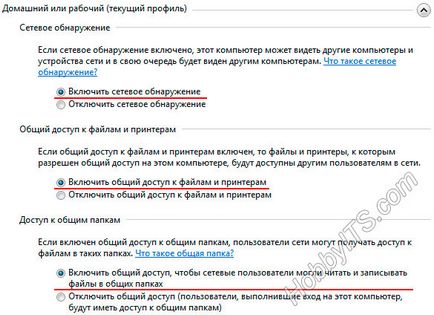
În plus față de activarea setărilor de rețea necesare, trebuie să dezactivați „Permiteți accesul cu protecție prin parolă.“ Nu uitați să faceți clic pe „Salvați modificările“.
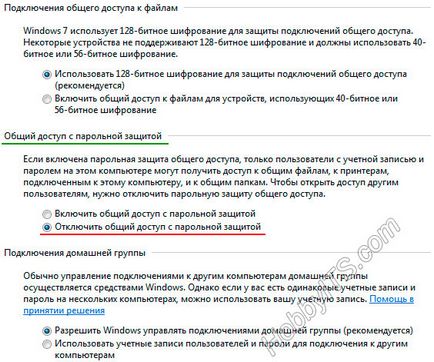
În această configurație setările profilului de rețea de peste. Acum aveți posibilitatea să partajați un folder sau o unitate locală de pe computer. Voi arăta cum să organizeze folderele partajate pe un exemplu (cu referire la discul local). Apropo, în cazul în care rețeaua are mai mult de două computere (conectate printr-un router), atunci poate că are sens pentru a restricționa alți utilizatori dreptul de a modifica conținutul unui director (disc local). Dar, dacă aveți încredere în toți participanții la rețeaua locală, apoi deschideți „control complet“.
Pentru a deschide accesul la computer în orice dosar alți participanți la rețeaua locală, trebuie să faceți clic pe butonul din dreapta al mouse-ului și selectați „Properties“ din meniul contextual. În fereastra care se deschide, faceți clic pe fila „Acces“ și faceți clic pe „Share“. Puteți seta, de asemenea, accesul la dosarul prin setările avansate. Dacă butonul „Share“ nu este activ, apoi „Control Panel“ applet-ul găsi „Folder Options“ și acolo, pe tab-ul „View“ a pus un control „Utilizare Wizard Sharing“.
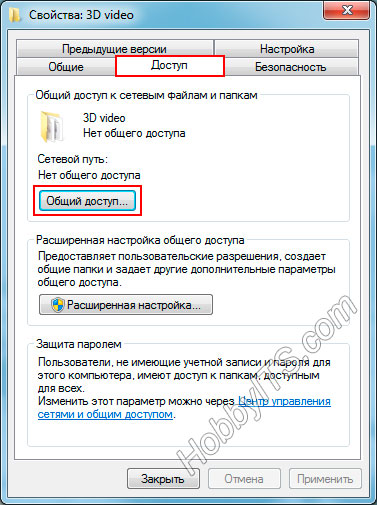
În fereastra nouă, selectați utilizatorii și să le ofere deplină (citire și scriere), sau de a limita nivelul de acces (citire). În cazul meu, acces complet va fi deschis. Adică toți membrii rețelei vor putea fi salvate, șterge sau modifica conținutul.
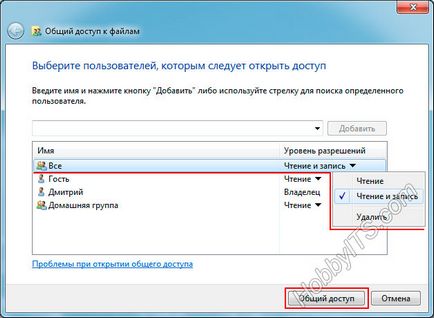
După cum puteți vedea aici puteți adăuga sau alege din lista de utilizatori în jos și le va oferi nivelul de acces corespunzător. Am ales din lista de „All“ și faceți clic pe „Adăugați“ și coloana „nivelul de permisiune“ bifează „Lectura și Scrierea“. Nu uitați să faceți clic pe butonul „Share“.
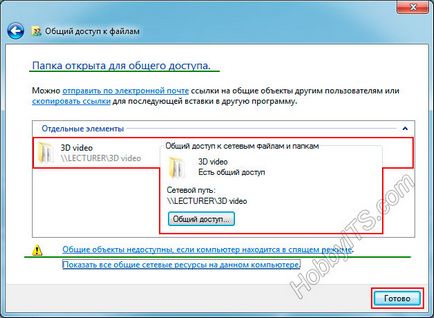
După aceea va apărea următoarea fereastră cu un mesaj care dosarul selectat este disponibil pentru uz general. Faceți clic pe butonul „Finish“. Pentru a partaja conținut de pe un alt computer, este necesar să configurați aceleași setări de rețea și de a efectua aceeași procedură.

Pentru a intra în folderul cu acces public de la un alt calculator, trebuie să introduceți în „Start“ - „Computer“ și faceți clic pe „Network“ în panoul din stânga și faceți clic pe numele computerului care conține dosarul. În plus, aici veți vedea celelalte foldere (dacă există) la care este partajat.
Puteți obține, de asemenea, în dosarul cu acces public prin formularul de căutare „programe și fișiere de căutare“, care sunt în butonul „Start“ (tasta de comandă rapidă Win + R Aici puteți descărca manuale pentru combinațiile de taste Windows XP / 7/8). Este necesar să introduceți numele (sau IP) calculator deschis pentru acces la folderul public. De exemplu, ca aceasta:
Cum sa faci un folder partajat în Windows XP.
În ciuda faptului că acest sistem de operare matur fost oficial lipsit de sprijin ea pentru o lungă perioadă de timp va fi nevoie. Deci, este logic să ia în considerare stabilirea unui folder partajat în Windows XP. sugerează că materialul a declarat calculatoarele conectate la o rețea locală cu succes în curs de diagnostic. Aici puteți citi despre modul în care pentru a conecta două computere într-o rețea locală și verificați conexiunea dintre ele. Deci, mai mult, până la punctul.
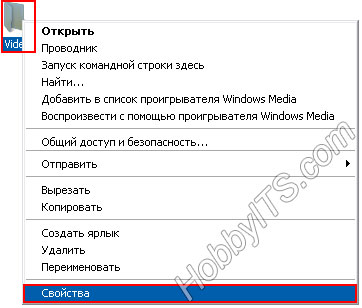
Selectați folderul în care doriți să partajați și faceți clic pe butonul din dreapta al mouse-ului. În meniul vertical, faceți clic pe caseta de dialog „Properties“ și faceți clic pe tab-ul „Acces“.

Aici trebuie să verificați elementele necesare în „partajarea și securitate a rețelei“. Nu numai că puteți partaja un dosar, dar permite utilizatorului să schimbe sau să șteargă fișiere în acest dosar. De asemenea, puteți schimba numele folderului pentru afișajul de rețea (să fie vizibil sub un alt nume). După setarea Asigurați-vă că faceți clic pe „Apply“ și „OK“. Pe al doilea computer, efectuați aceleași setări într-un dosar în care doriți să deschidă accesul la rețea.

Folder și deschis la un alt computer pentru a accesa aveți nevoie pentru a intra în „Control Panel“ - în coloana din dreapta pentru a alege „My Network Places“ și faceți clic pe elementul „calculatoarele Vezi grupul de lucru“ și selectați computerul pe care dosarul este deschis de partajare.
Acum știți cum să partajați un folder (disc local) pe Windows 7 / XP. Asta e tot. Aboneaza-te la anunțurile blog. Pe curând. Pa!
Dacă găsiți o greșeală, vă rugăm să selectați o bucată de text și apăsați pe Ctrl + Enter.
Dima: Și ca administrator lucrează la calculator?
Dacă executați Windows7, atunci:
Faceți clic dreapta pe folderul ați deschis meniul contextual selectați „Properties“. În fereastra deschisă, faceți clic pe fila „Securitate“ și faceți clic pe butonul „Advanced“. O fereastra se va deschide „Setări de securitate avansate“. În cazul în care câmpul este în valoare de valoarea de „tip“, „Deny“ este mai mare decât administratorul, apoi schimba-l la „Enable“, sau elimina cu totul.
P.S. În cazul în care nu este clar, descrie problema în detaliu. Poate că am înțeles greșit. Mult noroc.
Tiz, dar cu diferite axe ale componentelor pot fi combinate sau sistemul ar trebui să fie la fel? În acest caz, compusul de interes XP și 7.
Dmitry: Da, dar pentru că computerele care rulează Windows 7 și XP ar trebui să fie în același grup de lucru. Astfel, computerele care execută diferite versiuni ale sistemelor de operare Windows vor recunoaște reciproc și să le puteți deschide pentru a partaja fișiere sau o imprimantă. Am deschis dosarul și a mers la calculator (Windows 7) la un alt calculator cu Windows XP.
P.S. Ambele calculatoare sunt conectate la router.
În rețeaua de domiciliu 7 Eu știu și Piggy ce?
Dmitry: Ați încercat să utilizați articolul de mai sus, în practică? Am totul de lucru. Partajarea de fișiere este ca de la o mașină și alta. Nici o problemă.
Dar o astfel de întrebare: este necesar de la computerul client (Win 7 Pro) pentru a se conecta la mașina server (Win XP Servispak3), în special - pentru conectarea la un singur dosar. Distribuiți dosarul, distribuirea este activată, a permis să se schimbe fișierele mele. Firewall-ul este dezactivat. Antivirusul Microsoft Security folderele de date adăugate. Intrare vizitator la aparatul este pornit. Computerul client nu este numai ping-uri, dar serverul vede acest dosar. Singurul lucru - pentru a introduce nu se poate. Scrie că Vindous nu pot avea acces la acest dosar, permisiunea de acces lipsește, vă rugăm să contactați administratorul de rețea (bine, eu sunt pentru ea).
Anton_R: Eu nu am astfel de probleme. La acasă am un calculator cu Windows XP SP3 și un al doilea calculator cu Windows 7. Acest lucru este făcut doar încă o dată așa cum este descris în articol și totul funcționează bine.
Poate că undeva ai pierdut punctul de acces la dosar. Poate că la unele drepturi masina de acces limitat (a se citi, a scrie). Familiarizați-vă cu drepturile de acces ale administratorului folderului partajat.
În Win7 partaja drive-urile.
Disk - proprietăți - securitate - în plus - pentru a schimba permisiunile (pentru grup de utilizatori „Toate“) - acces deplin permis să subfoldere și fișiere, foldere (a se citi, scrie, șterge, alerga, și așa mai departe toate casetele de selectare cu mașina de la un alt calculator din rețea I. a se vedea, fișierele sunt deschise, dar ștergeți și să copiați fișiere în dosare care nu pot - este necesară permisiune de scriere.
Storm_y: Cel mai probabil problema apare din interdicția permanentă cu privire la orice modificări care necesită drepturi de administrator.
Dmitry:
Mulțumesc, nu știu. cu toate acestea, că o astfel de interdicție de somn, dar nu rezolva problema. Computer (dreapta) - Managementul -General dosar - resurse partajate - alegeți unitatea (resurse care sunt deschise pentru acces la rețea nu prezintă nici un semn „$“), chiar pe dorite (deja deschise) disc - proprietăți - permisiunile de partajare - grupul de utilizatori „Toată lumea „- și asta în cazul în care am pus o căpușă“ acces deplin“.
Vreau să văd ceea ce am descris ar trebui să fie făcut numai atunci când deschideți întregul disc (partiție), cu capacitatea de a elimina complet și înregistrarea în rețea (a se citi și executa fișierele de pe disc, și așa funcționează despre fișiere și foldere, și nu spun.).
Storm_y: Vă mulțumim pentru schimbul de experienta ta. Mult noroc!